|
BLACK AND RED

Ringrazio Christa per avermi permesso di tradurre i suoi tutorial.

qui puoi trovare qualche risposta ai tuoi dubbi.
Se l'argomento che ti interessa non è presente, ti prego di segnalarmelo.
Questo tutorial è stato creato con PSP 9, ma può essere eseguito anche con le altre versioni di PSP.
Per tradurlo, ho usato PSP X.
Questo tutorial è una creazione di ©Christa e non può essere copiato su altri siti nè essere offerto per il download.
Lo stesso vale per la mia traduzione.
Il materiale viene da vari gruppi di condivisione. Il copyright appartiene ai rispettivi autori.
Grazie ai creatori dei tubes che mettono a disposizione il loro lavoro in vari gruppi di condivisione.
Occorrente:
Materiale qui
Per i tubes grazie Chaosgaby.
Per la maschera ©Crealine.
Rispetta il lavoro degli autori, non cambiare il nome del file e non cancellare il watermark.
Filtri:
in caso di dubbi, ricorda di consultare la mia sezione filtri qui
Alien Skin Xenofex 2.0 - Constellation qui
Graphics Plus - Cross Shadow qui
AAA Frames - Foto Frame qui
Nik Software - Color Efex pro qui
Xero Bad Dream XL qui
Xero - Improver qui
Ti servirà anche Animation Shop qui

Metti la maschera nella cartella Maschere,
e apri il resto del materiale in PSP.
1. Apri una nuova immagine trasparente 900 x 600 pixels.
Imposta il colore di primo piano con il colore #a93033,
e il colore di sfondo il colore nero.
Riempi  il colore di sfondo con il colore nero (tasto destro del mouse). il colore di sfondo con il colore nero (tasto destro del mouse).
Apri "image_cg.pspimage" e vai a Modifica>Copia.
Torna al tuo lavoro e vai a Modifica>Incolla come nuovo livello.
se stai usando altri colori Colorizza il livello. Sul Viraggio vedi qui
Effetti>Effetti di trama>Intessitura,
imposta colore intessitura con il colore bianco,
e il colore spazio con il colore di primo piano.
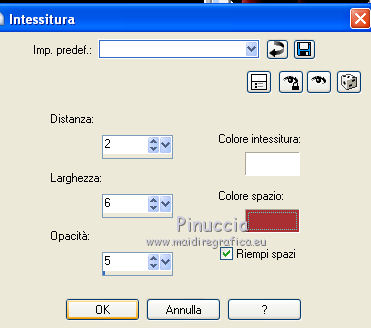
Effetti>Plugins>Graphics Plus - Cross Shadow, con i settaggi standard.

2. Livelli>Nuovo livello raster.
Riempi  con il colore di primo piano. con il colore di primo piano.
Effetti>Plugins>Xero - Bad Dream XL:
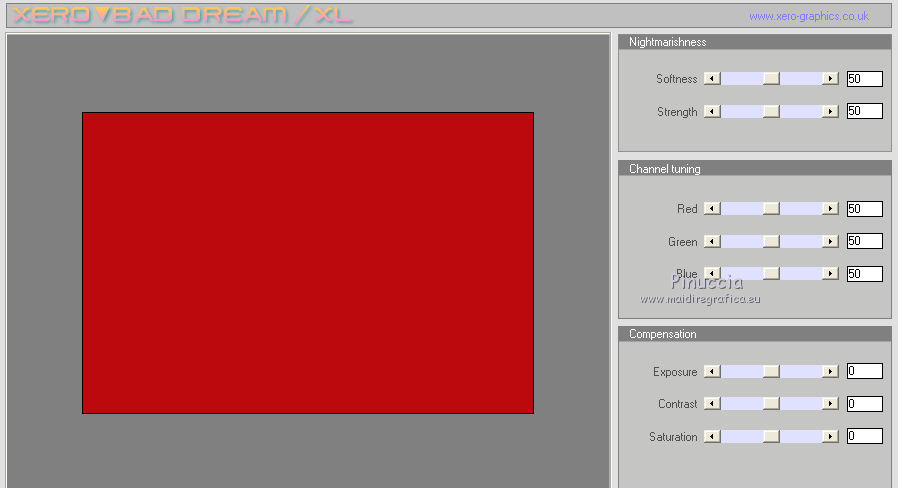
Apri il tube del viso - il mio chg_6.06072010.pspimage" e vai a Modifica>Copia.
Torna al tuo lavoro e vai a Modifica>Incolla come nuovo livello.
Effetti>Plugins>Nik Software - Color Efex Pro - Bi-Color User Defined:
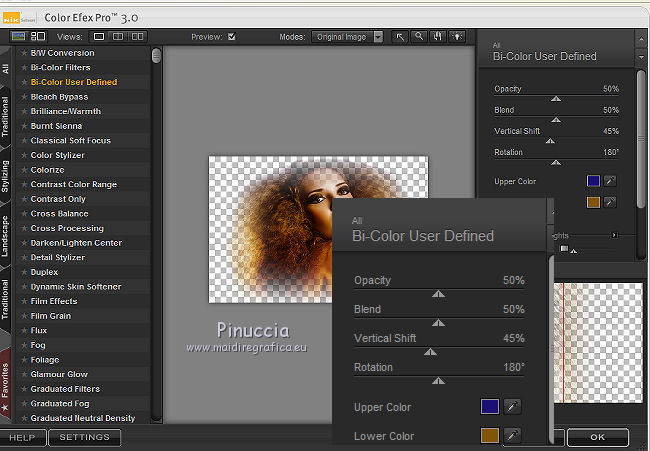
Effetti>Plugins>Xero - Improver.

Livelli>Unisci>Unisci giù.
3. Livelli>Carica/Salva maschera>Carica maschera da disco.
Cerca e carica la maschera créaline-masques48-27.5.2009.
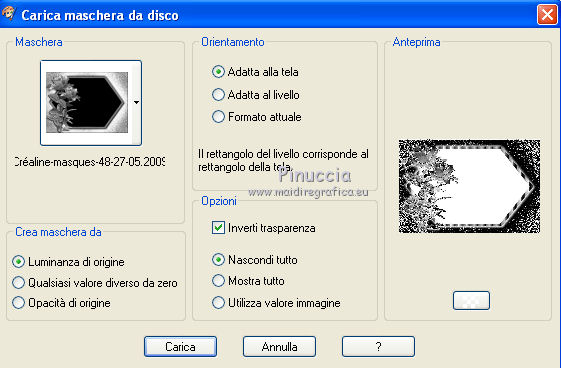
Livelli>Unisci>Unisci gruppo.
Selezione>Seleziona tutto.
Selezione>modifica>Contrai - 10 pixels.
Selezione>inverti.
Livelli>Nuovo livello raster.
Riempi  con il colore di sfondo nero (tasto destro del mouse). con il colore di sfondo nero (tasto destro del mouse).
Effetti>Effetti di trama>Intessitura, con i settaggi precedenti.
Selezione>Deseleziona.
Effetti>Effetti 3D>Sfalsa ombra, con il colore di primo piano.

Ripeti l'Effetto Sfalsa ombra, cambiando verticale e orizzontale con -2.
4. Attiva il livello della maschera.
Effetti>Plugins>AAA Frames - Foto Frame.
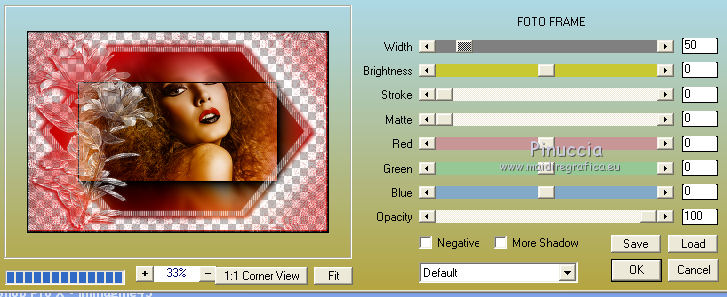
Apri il file con il testo e vai a Modifica>Copia.
Torna al tuo lavoro e vai a Modifica>Incolla come nuovo livello.
Aggiungi il tuo nome e/o il tuo watermark su un nuovo livello.
6. Animazione.
Attiva il livello Raster 2 (il livello "image_cg").
Effetti>Plugins>Alien Skin Xenofex 2.0 - Constellation.
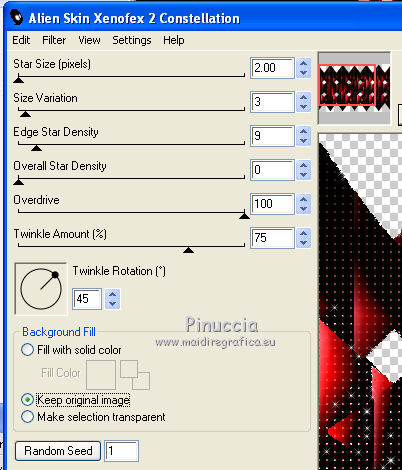
Modifica>Copia Unione.
Apri Animation Shop e vai a Modifica>Incolla>Incolla come nuova animazione.
Torna in PSP.
Modifica>Annulla azione Constellation.
Ripeti l'effetto Constellation cambiando soltanto Star Size con 3,00.
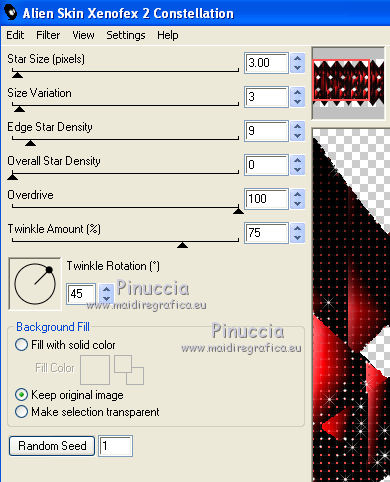
Modifica>Copia Unione.
Torna in Animation Shop: Modifica>Incolla>Incolla dopo il fotogramma corrente.
Controlla il risultato cliccando su Visualizza  e salva in formato gif. e salva in formato gif.

Se hai problemi o dubbi, o trovi un link non funzionante,
o anche soltanto per un saluto, scrivimi.
9 Luglio 2010
|